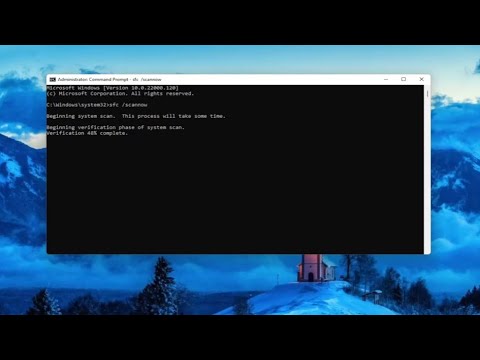
En este artículo les mostraré cómo resolver el error 0x8024017 de la configuración fallida del Microsoft Visual C++ 2015 Redistributable. Les enseñaré un proceso sencillo para solucionar este problema. Sin más preámbulos, ¡empecemos!
Paso 1: Abre la Configuración
Lo primero que recomiendo hacer es abrir el menú de búsqueda y escribir Configuración. Haz clic en la mejor coincidencia para abrir la Configuración.
Paso 2: Accede a la Solución de Problemas
Dentro de la Configuración, desplázate hacia abajo hasta encontrar la pestaña Sistema y selecciona Solución de problemas. Luego haz clic en Otros solucionadores de problemas.
Paso 3: Ejecuta el Solucionador de Problemas de Windows Update
Dentro de los solucionadores de problemas, selecciona Windows Update debajo de Problemas más frecuentes y haz clic en Ejecutar.
Paso 4: Elimina los Archivos de Descarga
Ahora, abre el menú de búsqueda nuevamente y escribe Explorador de archivos. Abre el Explorador de archivos y selecciona Este equipo en el lado izquierdo. Luego haz doble clic en la unidad local donde está instalado Windows, abre la carpeta Windows y busca la carpeta SoftwareDistribution.
Dentro de la carpeta SoftwareDistribution, abre la carpeta Download. Selecciona todos los archivos y carpetas dentro de esta carpeta (puedes usar Ctrl + A o arrastrar el cursor sobre ellos) y haz clic derecho y selecciona Eliminar. Si hay elementos que no se pueden eliminar, no te preocupes, puedes omitirlos.
Paso 5: Ejecuta el Escaneo de Sistema
Abre nuevamente el menú de búsqueda, escribe cmd y haz clic derecho en Símbolo del sistema para ejecutarlo como administrador. Aparecerá el Control de cuentas de usuario, selecciona Sí.
En la ventana del Símbolo del sistema, escribe sfc /scannow (sin comillas) y presiona Enter. Esto iniciará el escaneo del sistema, lo cual puede llevar algo de tiempo. Por favor, sé paciente durante este proceso.
Paso 6: Reinicia tu Computadora
Una vez finalizado el escaneo del sistema, cierra la ventana del Símbolo del sistema y reinicia tu computadora.
¡Y eso es todo! Espero que estos pasos hayan resuelto tu problema. Ahora puedes intentar descargar e instalar el Microsoft Visual C++ 2015 nuevamente, y espero que esta vez se instale correctamente. Si tienes alguna pregunta, déjala en los comentarios. ¡Gracias por leer y hasta la próxima!
